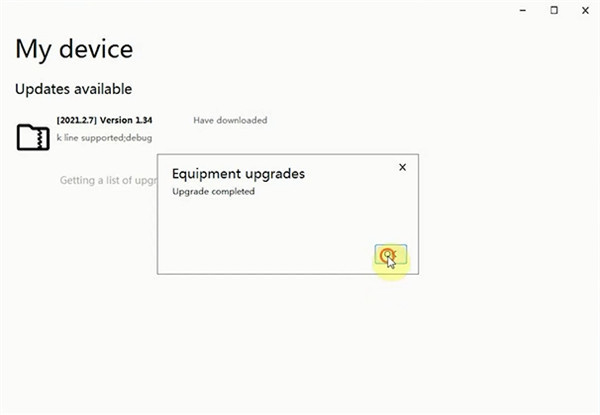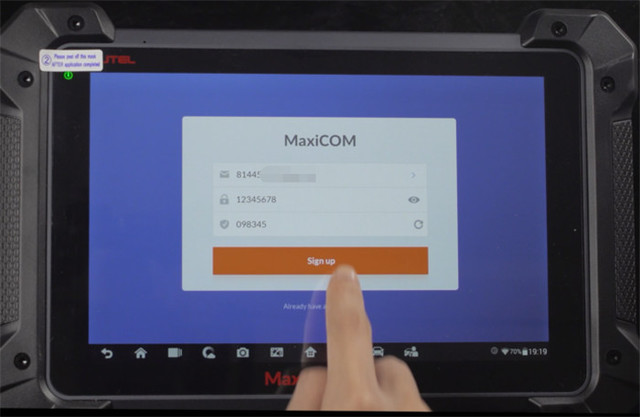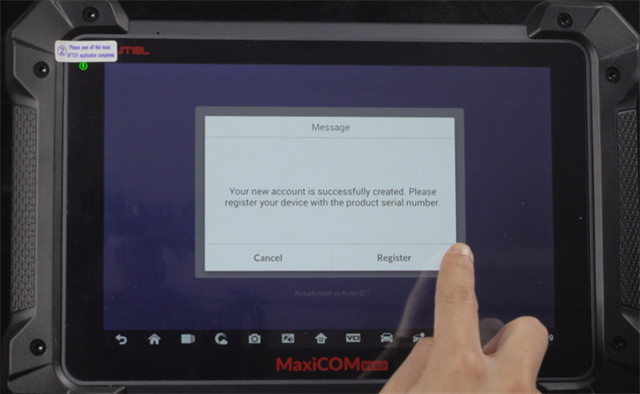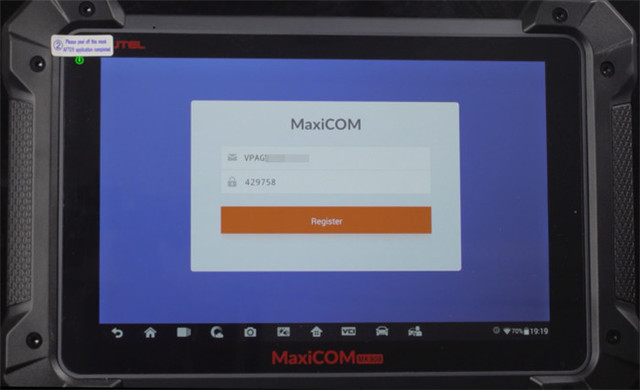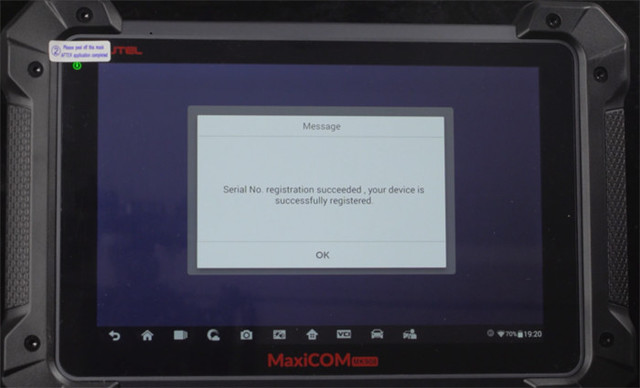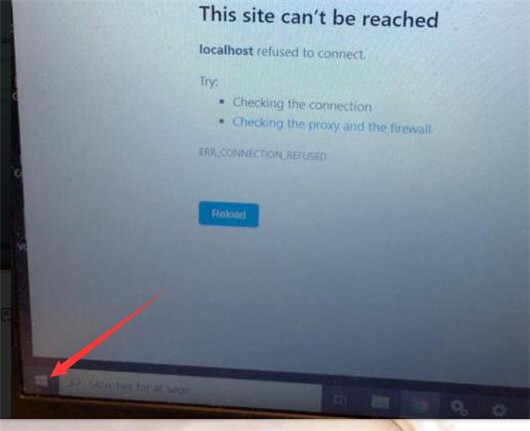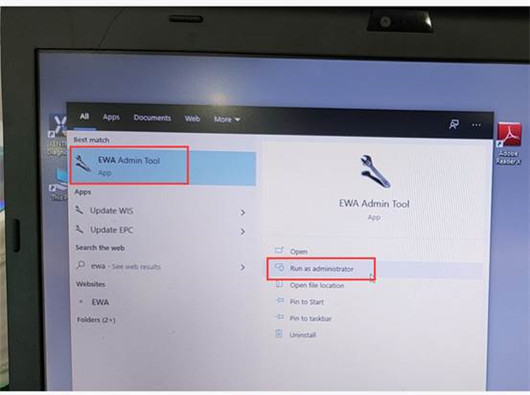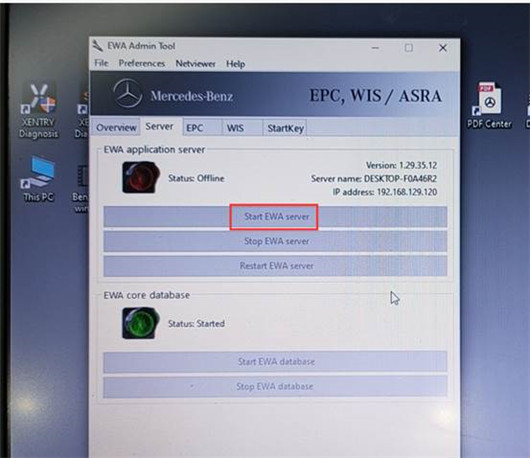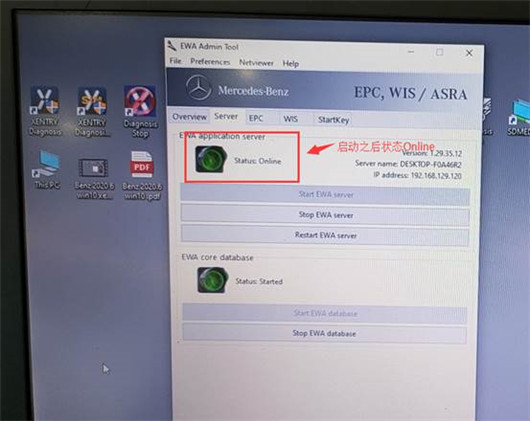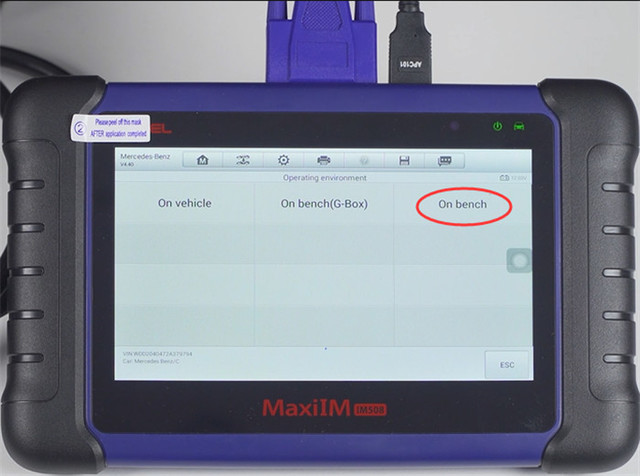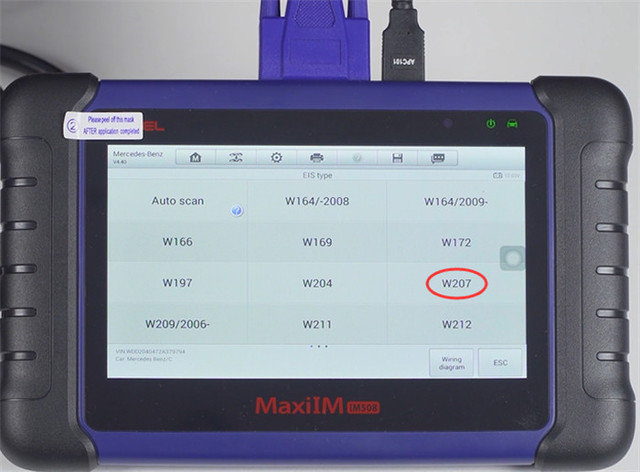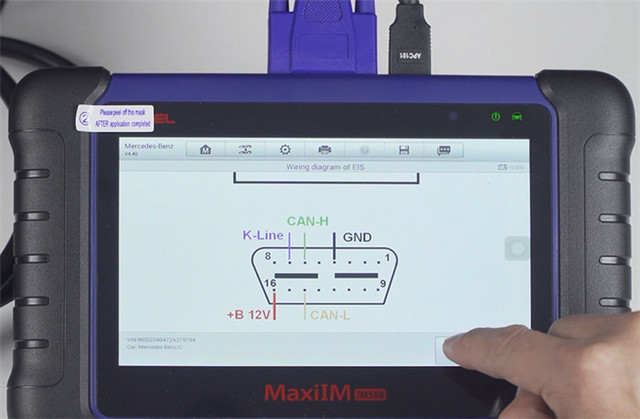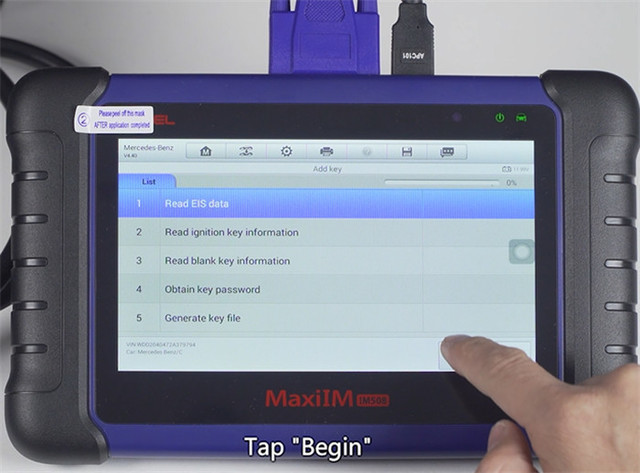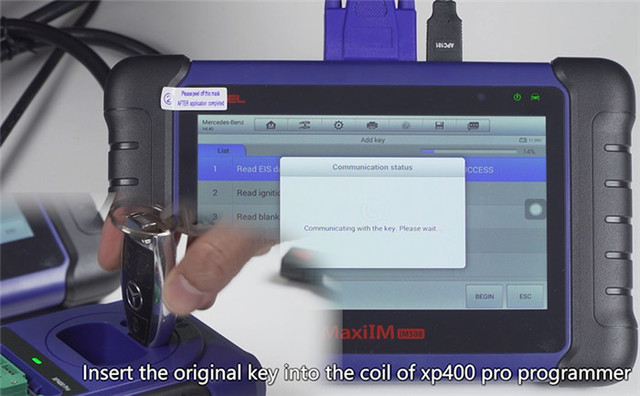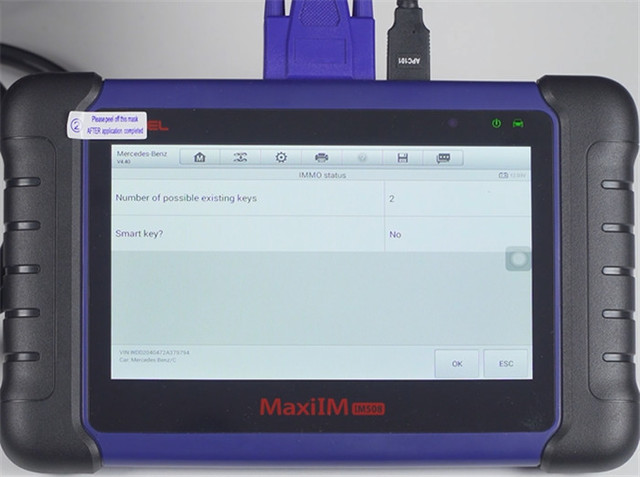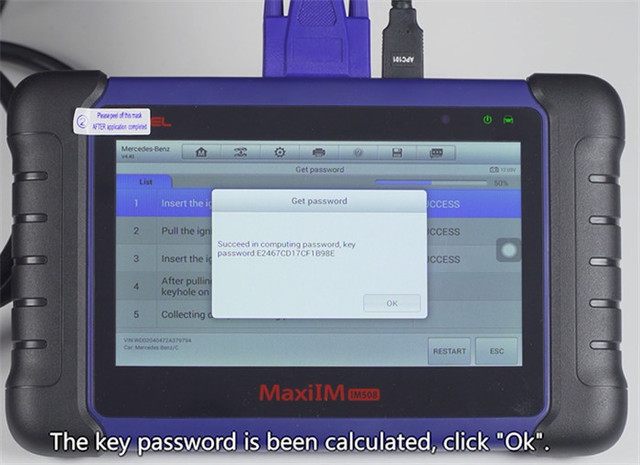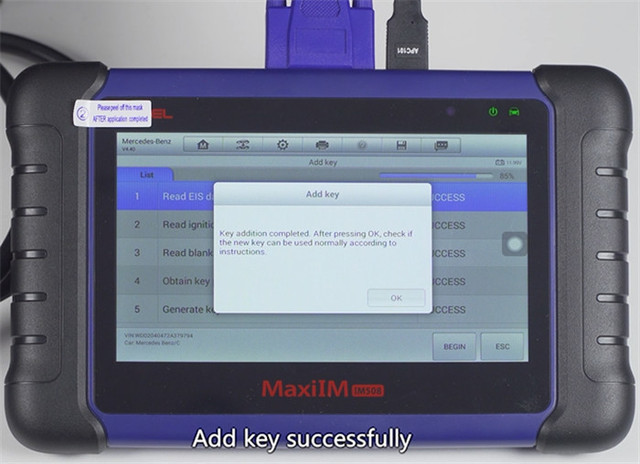ヒントを使用したGODIAG V600 BMW:アカウント管理のファームウェアアップデートの高度な機能
GODIAG V600- BM診断ヘッドは、BMW、MINI、ロールスロイスBMWモデルの障害コードの読み取りとクリア、データストリームの読み取り、作動テストなどを行うことができます。インターネットとプリンターでうまく機能します。 BMW ICOMソフトウェアと併用して、ラップトップで直接使用することもできます。ここでは、いくつかの使用上のヒントを共有します。ファームウェアのアップグレード、高度な機能、初心者向けのアカウント管理。
パート1:GODIAG V600BMファームウェアのアップグレード
必要なすべてのデバイス:
BMWICOMソフトウェアを搭載したGODIAGV600- BM
GODIAG FEM / BDCテストプラットフォーム(OBD2-DB25ケーブル付き)
BMW FEM / BDCモジュール
コンピューター
BMWICOMソフトウェアを搭載したGODIAGV600- BM
GODIAG FEM / BDCテストプラットフォーム(OBD2-DB25ケーブル付き)
BMW FEM / BDCモジュール
コンピューター
主な手順:
ステップ1:すべてのデバイスを正しく接続する
注:USBケーブルを介してV600-BMをコンピューターに接続することを忘れないでください
ステップ2:STTech.AnyVCI.UpdaterStarter.exeを実行します
サインインするために使用可能なユーザー名(電子メール)とパスワードを入力します
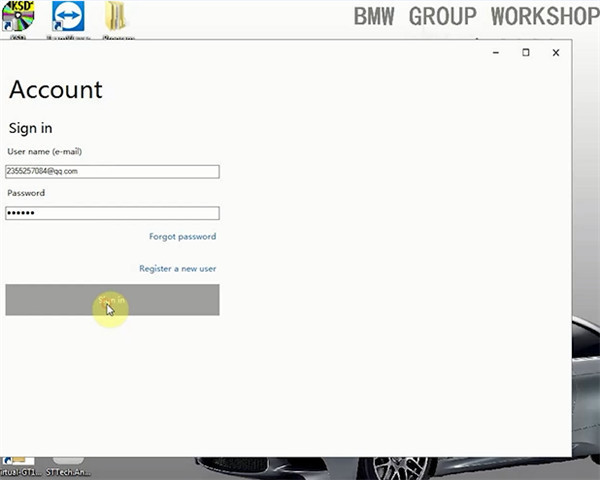
アカウントをお持ちでない場合は、最初に登録する必要があります。この投稿に従ってください。
GODIAG V600- BMは、GODIAG FEM / BDCテストプラットフォームを使用してFEM / BDCモジュールを診断します
注:V600 BMWライセンスを更新し、FEM / BDCモジュールを診断する方法についても投稿から学ぶことができます。
ステップ3:検出されたデバイスを接続します
ステップ4:「Product upgrade」機能を入力します
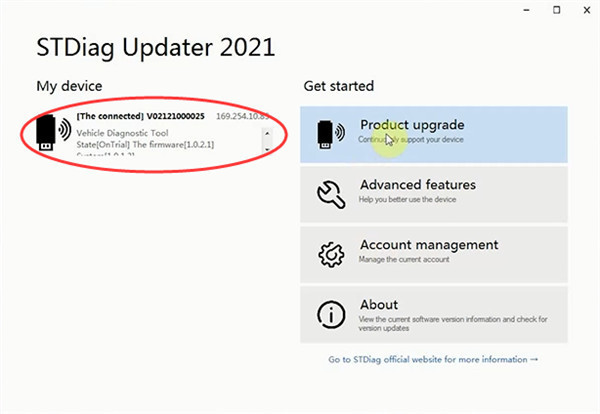
ダウンロードする最新バージョンを選択してください
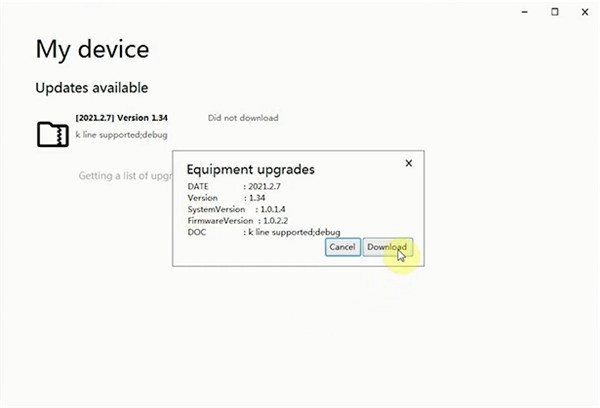
プロセスが完了するまでしばらく待つと、「Have downloaded」と表示されます。
アップグレードするには、バージョンをもう一度クリックしてください
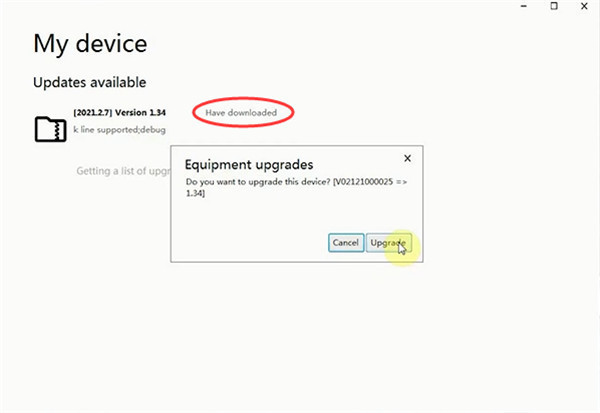
データの転送を開始します。
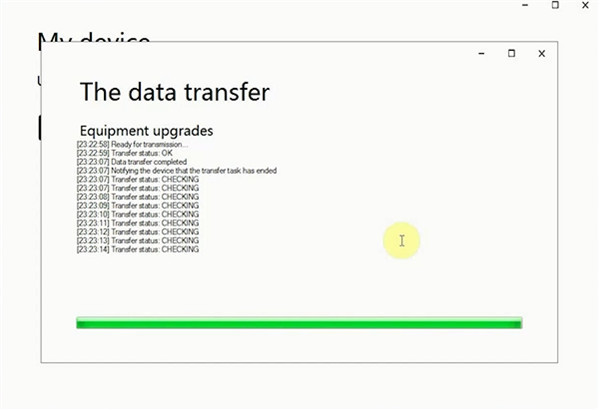
ファイル転送が完了すると、デバイスがアップグレードされようとしています。約4〜5分かかります。処理中は電源を切らないでください。
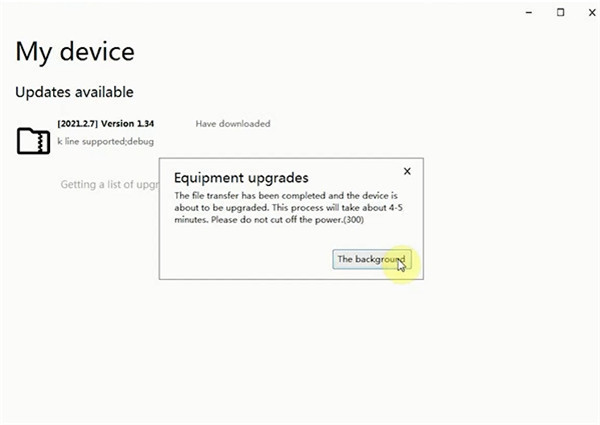
ステップ1:すべてのデバイスを正しく接続する
注:USBケーブルを介してV600-BMをコンピューターに接続することを忘れないでください
ステップ2:STTech.AnyVCI.UpdaterStarter.exeを実行します
サインインするために使用可能なユーザー名(電子メール)とパスワードを入力します
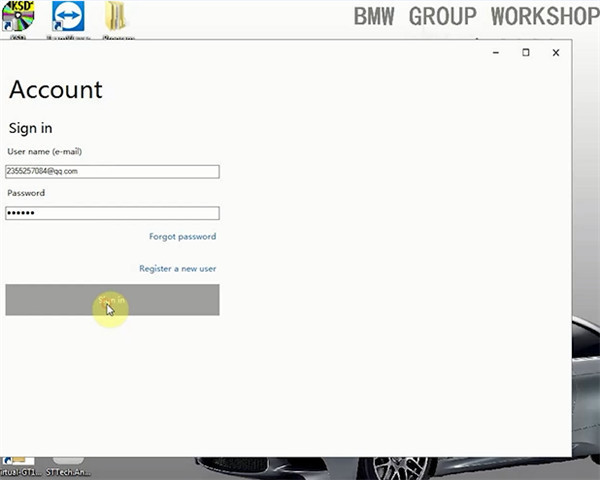
アカウントをお持ちでない場合は、最初に登録する必要があります。この投稿に従ってください。
GODIAG V600- BMは、GODIAG FEM / BDCテストプラットフォームを使用してFEM / BDCモジュールを診断します
注:V600 BMWライセンスを更新し、FEM / BDCモジュールを診断する方法についても投稿から学ぶことができます。
ステップ3:検出されたデバイスを接続します
ステップ4:「Product upgrade」機能を入力します
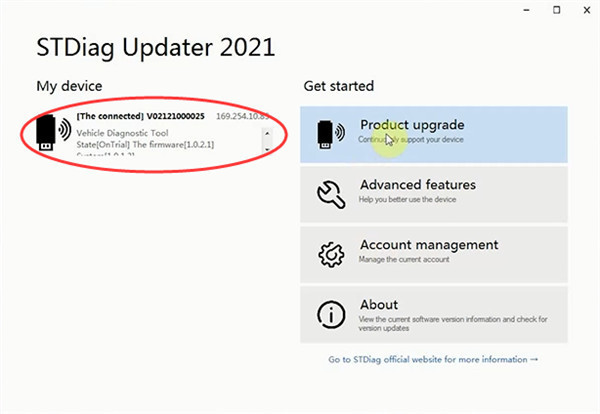
ダウンロードする最新バージョンを選択してください
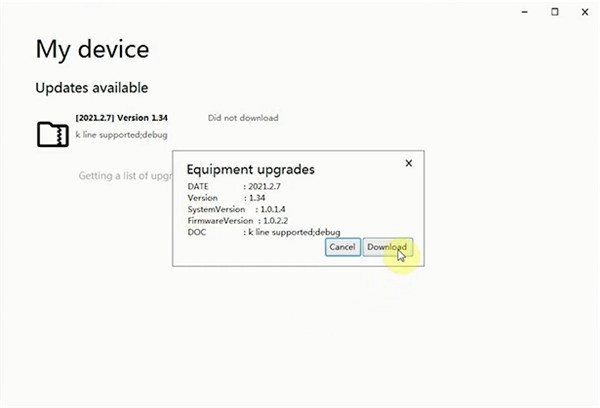
プロセスが完了するまでしばらく待つと、「Have downloaded」と表示されます。
アップグレードするには、バージョンをもう一度クリックしてください
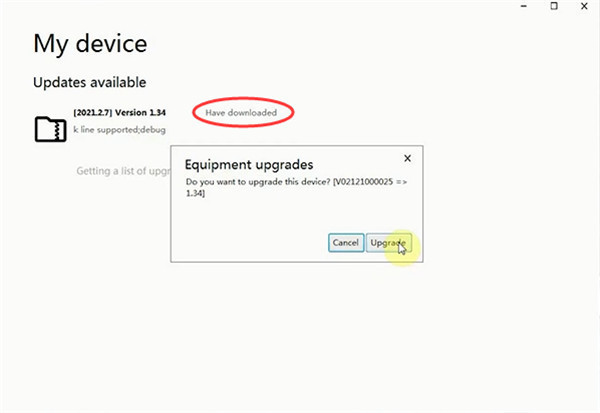
データの転送を開始します。
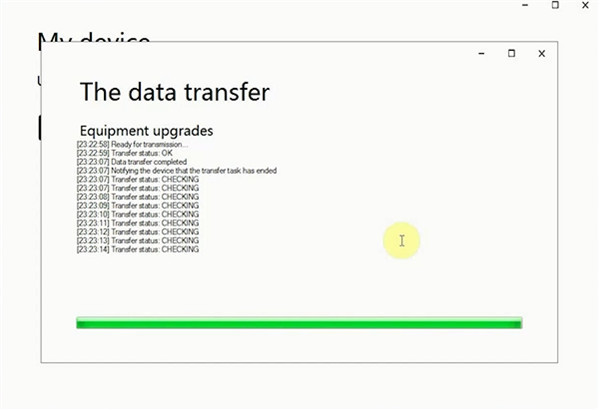
ファイル転送が完了すると、デバイスがアップグレードされようとしています。約4〜5分かかります。処理中は電源を切らないでください。
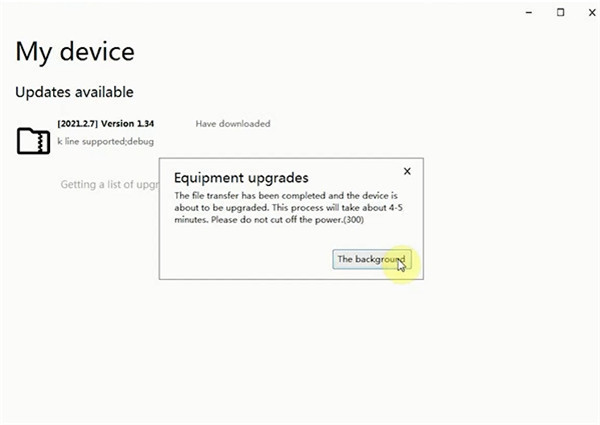
パート2:GODIAG V600BMの高度な機能
最初にデバイスを接続します
次に、「Advanced features」機能を入力します
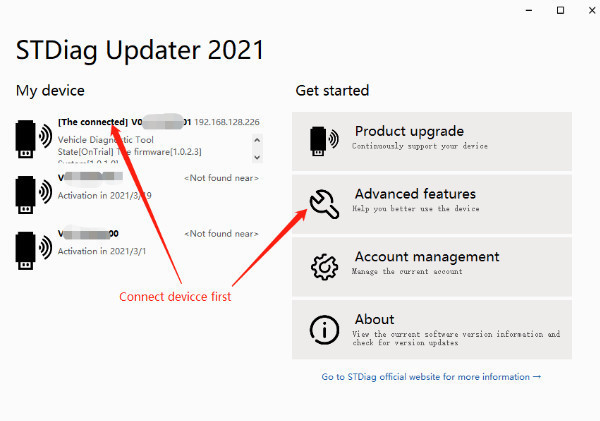
3つのアイテムがあります:
--ワイヤレスネットワークに参加する
現在、デバッグ中に無効になっています...
--APホットスポットを構成する
デバイスはwifiホストにすることができ、wifiの名前とパスワードを変更できます。
--ライセンス
デバイスにライセンスを書き込み、「Update」ボタンをクリックします
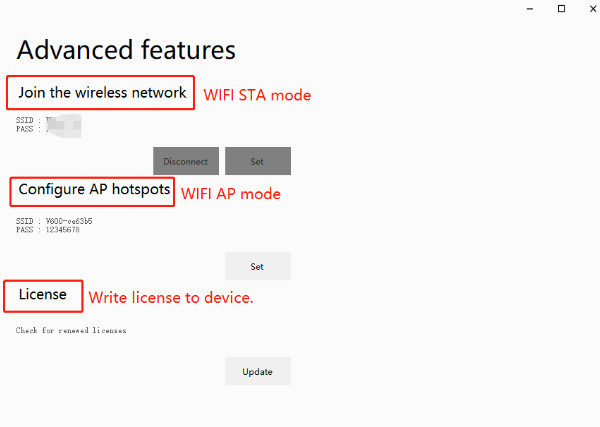
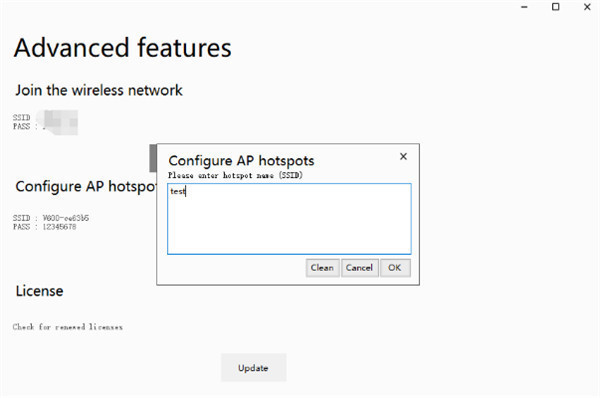
最初にデバイスを接続します
次に、「Advanced features」機能を入力します
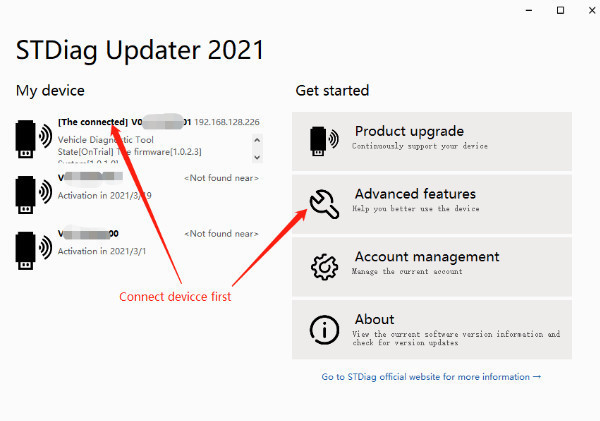
3つのアイテムがあります:
--ワイヤレスネットワークに参加する
現在、デバッグ中に無効になっています...
--APホットスポットを構成する
デバイスはwifiホストにすることができ、wifiの名前とパスワードを変更できます。
--ライセンス
デバイスにライセンスを書き込み、「Update」ボタンをクリックします
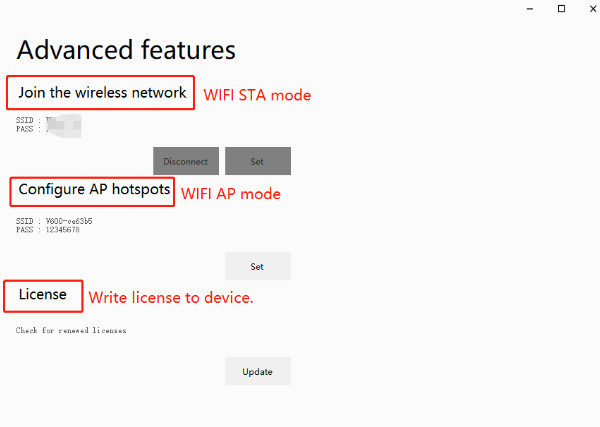
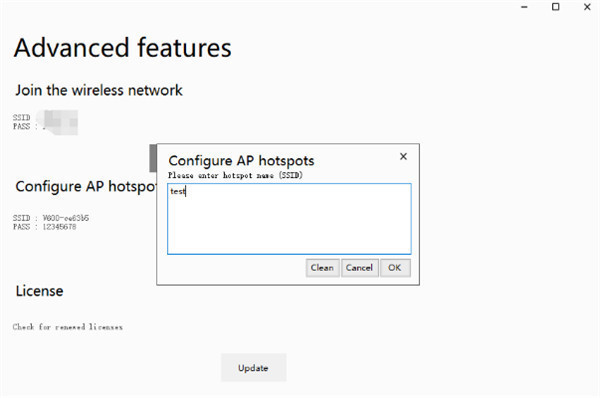
パート3:GODIAG V600BMアカウント管理
デバイスを接続する必要はありません。新しいデバイスをアカウントに直接バインドできます。
「Account Settings」ページに移動し、「Add」をクリックします
新しいデバイスのシリアル番号とプロダクトキーを入力し、[OK]をクリックします

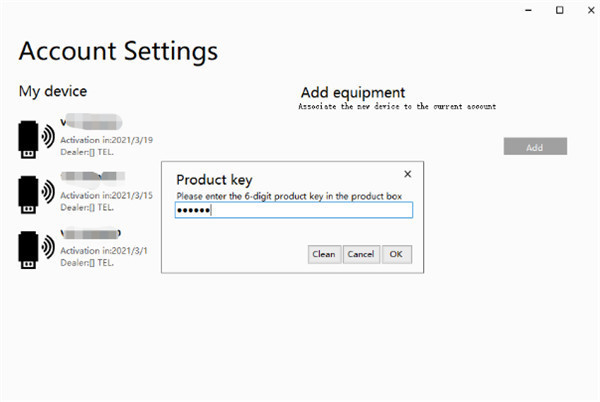
デバイスを接続する必要はありません。新しいデバイスをアカウントに直接バインドできます。
「Account Settings」ページに移動し、「Add」をクリックします
新しいデバイスのシリアル番号とプロダクトキーを入力し、[OK]をクリックします

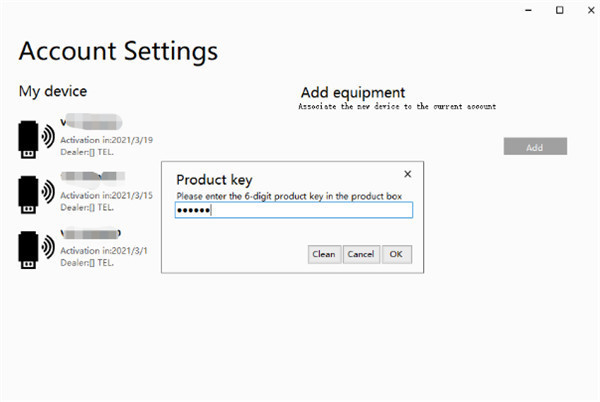
ソフトウェアHDDを搭載したBMW用のGODIAGV600 -BM診断およびプログラミングツールについて問題がある場合は、遠慮なくお問い合わせください。
Whatsapp:+ 86-15972933706
Eメール:Sales@EOBDtool.co.uk
Skype:eobdtool.co.uk
Whatsapp:+ 86-15972933706
Eメール:Sales@EOBDtool.co.uk
Skype:eobdtool.co.uk
BMW 2010 535i Autel IM608Proで新しいキーを追加
この投稿では、Autel IM608 Pro(Autel IM608 + XP400 Pro)に関する新しいテストレポートを共有し、2010 BMW535iに新しいキーを完全に追加します。
車情報:
車年:2010
車種:BMW5シリーズ535i_N55
システム:CAS4
FCC ID:KR55WK49863
周波数:315 MHZ
車年:2010
車種:BMW5シリーズ535i_N55
システム:CAS4
FCC ID:KR55WK49863
周波数:315 MHZ
接続:
VCIUSBケーブルを介してIM608をXP400Proに接続します
MaxiIMIM608をACP101ケーブルを介してMaxiFlashJVCI(Autel J2534プログラマー)に接続します
J2534ECUプログラマーをOBDIIケーブルを介してBMW車に接続します
接続が正常な場合、インジケーターが点灯します。


Autel MaxiIMIM608タブレットの電源を入れます
重要:電圧は13Vでなければなりません
VCIUSBケーブルを介してIM608をXP400Proに接続します
MaxiIMIM608をACP101ケーブルを介してMaxiFlashJVCI(Autel J2534プログラマー)に接続します
J2534ECUプログラマーをOBDIIケーブルを介してBMW車に接続します
接続が正常な場合、インジケーターが点灯します。


Autel MaxiIMIM608タブレットの電源を入れます
重要:電圧は13Vでなければなりません
主な操作ガイド:
IMMOを選択->免責事項を受け入れる-> BMWを選択->自動選択
「Read」をタップして、対応するVINを入力ボックスに自動的に入力します
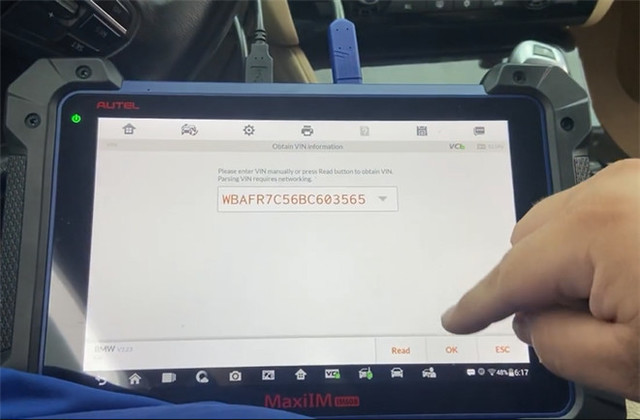
「OK」をタップしてVINを解析し、車両情報が読み取られたことを確認します
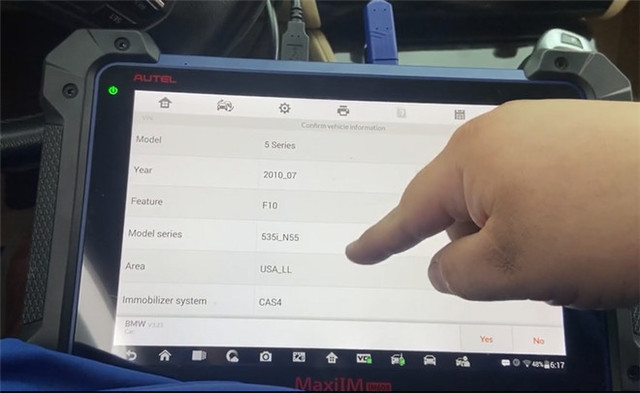
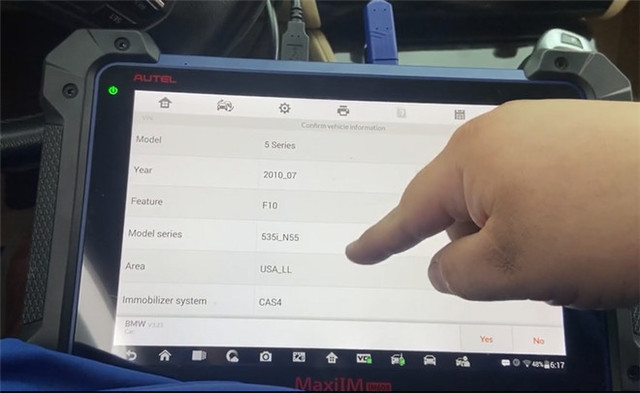
次に、「Vehicle immo information」を選択して、immo情報、OBD位置、および参照情報を確認します。
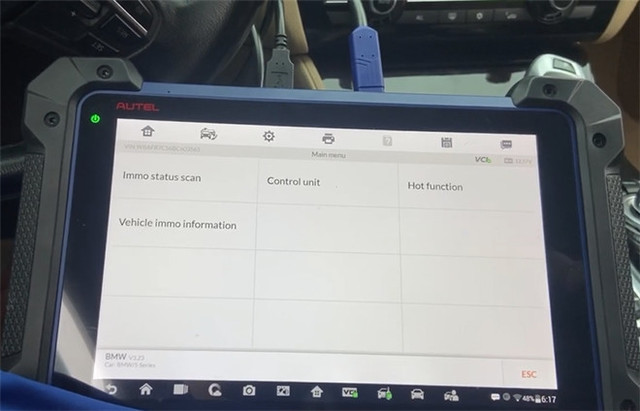
イグニッションスイッチをオンにします
前のメニューに戻り、「Immostatusscan」を選択します
「Device unable to communicate with the control unit!」という通信エラーが表示された場合は、以下のオプションを確認してください。
1.車両のイグニッションがオンの位置にあることを確認します
2.ケーブルが良好な状態であり、車両のDLCにしっかりと接続されていることを確認します。
3.バッテリーが完全に充電されていることを確認します
4.問題が解決しない場合は、問題をデータログに記録し、ディーラーに送信するか、テクニカルサポートに連絡してください。
次に、イグニッションをオンにし、「Immostatusscan」を選択して再度実行します。
ステップ1:DTCをクリアする
すべてのアイテムをスキャンし、障害があるかどうかを確認します。
「Quick DTC clearing」をタップして、すべての障害コードをクリアします
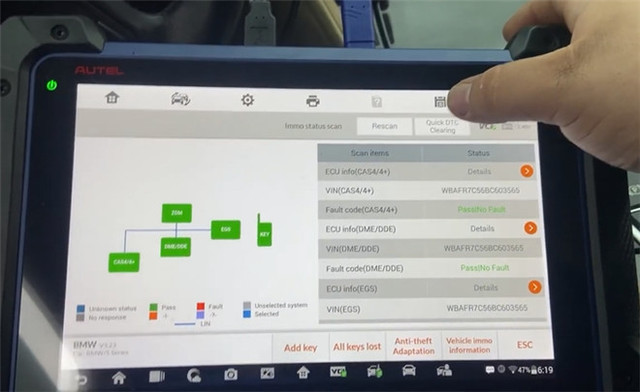
ステップ2:キーを追加する
「キーの追加」を選択します
プログラマーを使用してCASモジュールを取り外して読み取るには、CAS4システムで「DFLASH操作」の機能を実行する必要があります。
インターネットが必要:オンライン/ WiFiである必要があり、プロセス全体を通じてネットワーク接続が正常に保たれている必要があります。
「OBDReadSK」のプロンプトに注意してください:電圧が13Vを超えて安定しており、WiFiネットワークに問題がないことを確認してください
プログラミングファイルをダウンロードするために少し待ってください
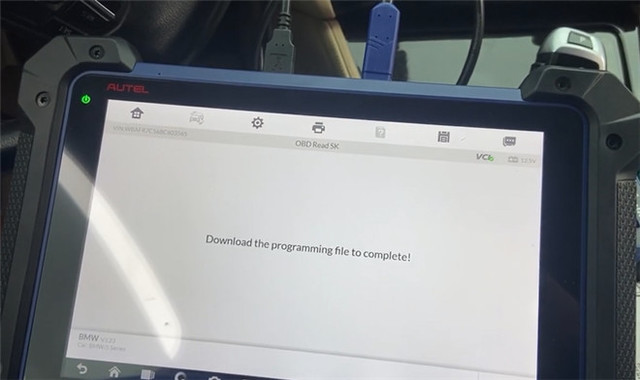
コーディングファイルのプログラミングと復元を開始します
パスワードの読み取りに成功
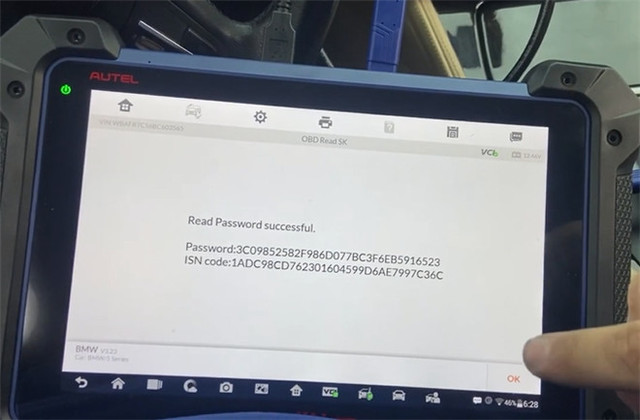
キーを追加するために使用されていないキーを1つ選択します(例:key7)
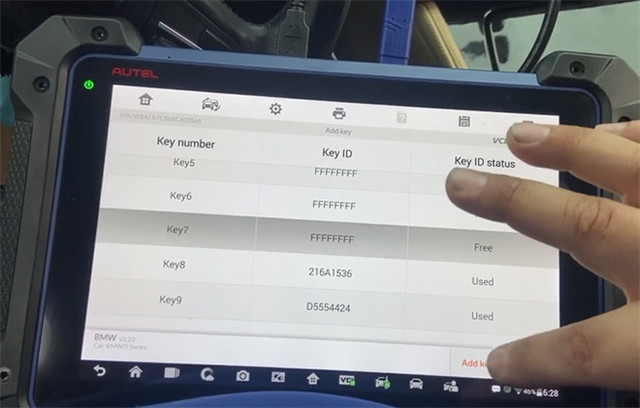
新しいキーをスタートコイルの近くに置きます(キー周波数は315 MHzである必要があります)

キー情報を認証し、キーにデータを書き込むことでキーを学習します
キーが正常に学習されたら、キーを近づけて誘導コイルを開始し、イグニッションを10秒間押し続けます。学習が完了すると、キーは通常どおり使用できます。

これで、key7に使用済みステータスが表示されます。
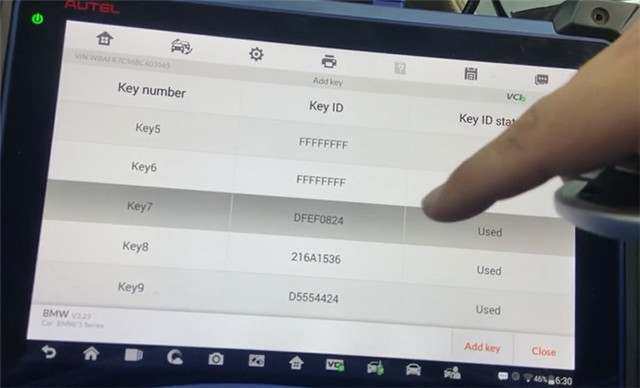
最後に、Autel MaxiIM IM608 Proによってプログラムされた新しいキーを使用して、車を始動し、リモコンを正常にテストします。

IMMOを選択->免責事項を受け入れる-> BMWを選択->自動選択
「Read」をタップして、対応するVINを入力ボックスに自動的に入力します
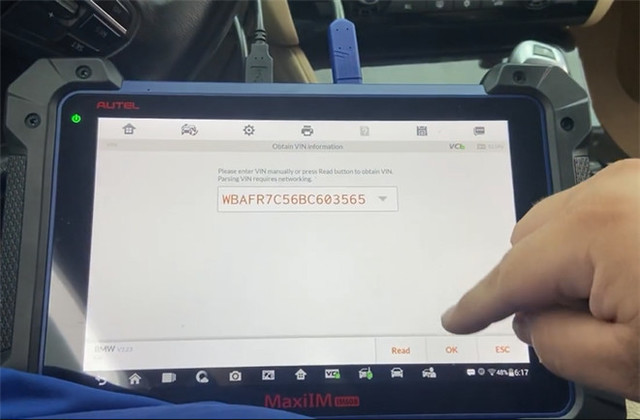
「OK」をタップしてVINを解析し、車両情報が読み取られたことを確認します
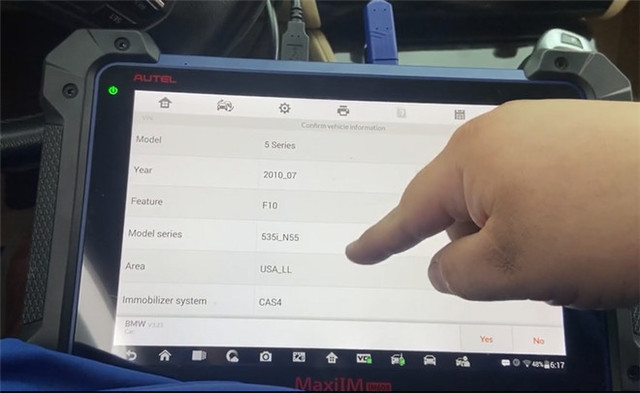
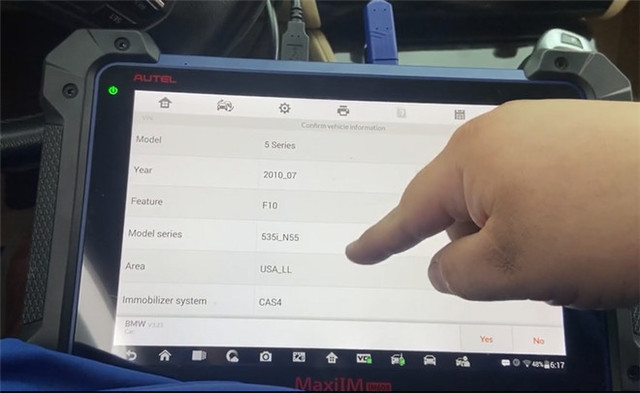
次に、「Vehicle immo information」を選択して、immo情報、OBD位置、および参照情報を確認します。
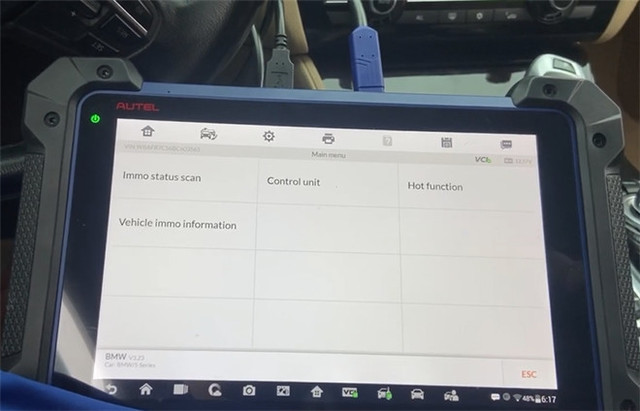
イグニッションスイッチをオンにします
前のメニューに戻り、「Immostatusscan」を選択します
「Device unable to communicate with the control unit!」という通信エラーが表示された場合は、以下のオプションを確認してください。
1.車両のイグニッションがオンの位置にあることを確認します
2.ケーブルが良好な状態であり、車両のDLCにしっかりと接続されていることを確認します。
3.バッテリーが完全に充電されていることを確認します
4.問題が解決しない場合は、問題をデータログに記録し、ディーラーに送信するか、テクニカルサポートに連絡してください。
次に、イグニッションをオンにし、「Immostatusscan」を選択して再度実行します。
ステップ1:DTCをクリアする
すべてのアイテムをスキャンし、障害があるかどうかを確認します。
「Quick DTC clearing」をタップして、すべての障害コードをクリアします
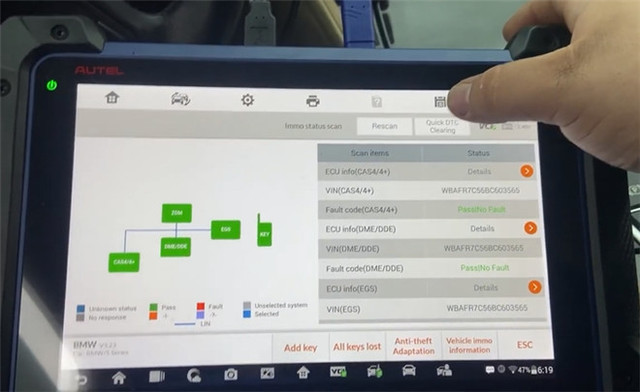
ステップ2:キーを追加する
「キーの追加」を選択します
プログラマーを使用してCASモジュールを取り外して読み取るには、CAS4システムで「DFLASH操作」の機能を実行する必要があります。
インターネットが必要:オンライン/ WiFiである必要があり、プロセス全体を通じてネットワーク接続が正常に保たれている必要があります。
「OBDReadSK」のプロンプトに注意してください:電圧が13Vを超えて安定しており、WiFiネットワークに問題がないことを確認してください
プログラミングファイルをダウンロードするために少し待ってください
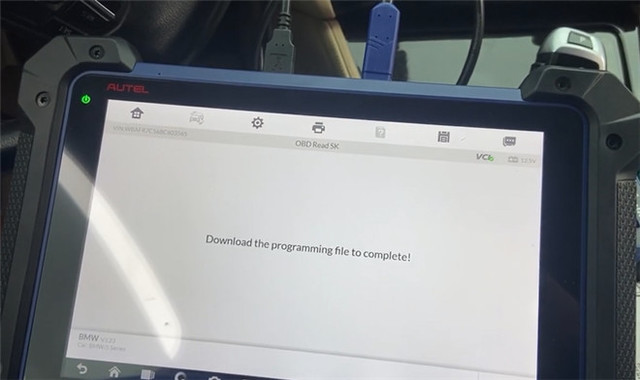
コーディングファイルのプログラミングと復元を開始します
パスワードの読み取りに成功
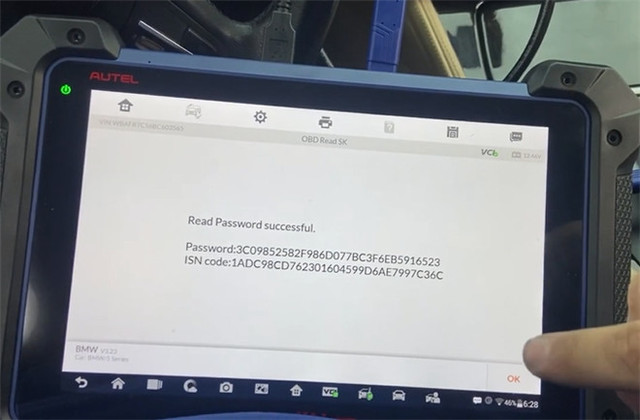
キーを追加するために使用されていないキーを1つ選択します(例:key7)
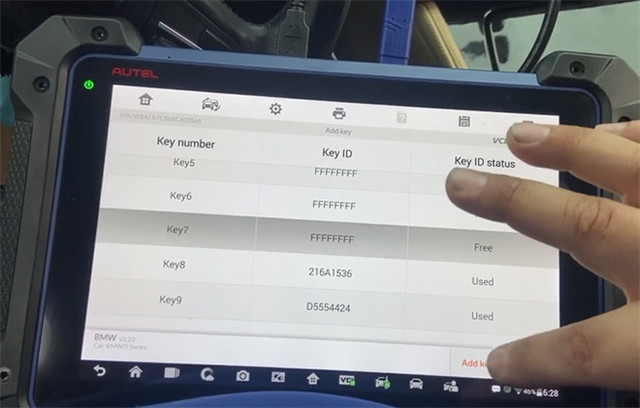
新しいキーをスタートコイルの近くに置きます(キー周波数は315 MHzである必要があります)

キー情報を認証し、キーにデータを書き込むことでキーを学習します
キーが正常に学習されたら、キーを近づけて誘導コイルを開始し、イグニッションを10秒間押し続けます。学習が完了すると、キーは通常どおり使用できます。

これで、key7に使用済みステータスが表示されます。
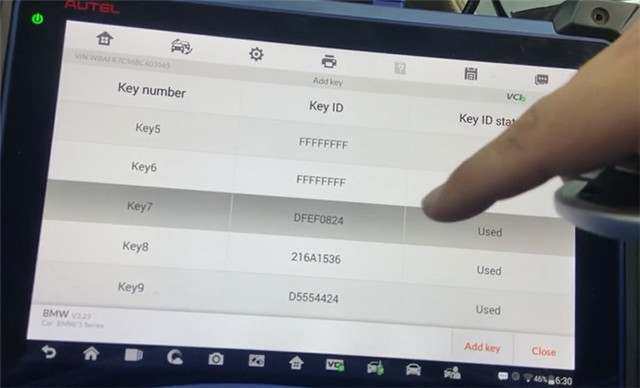
最後に、Autel MaxiIM IM608 Proによってプログラムされた新しいキーを使用して、車を始動し、リモコンを正常にテストします。

XP400ProでオリジナルのAutelMaxiIM IM608 Pro自動キープログラマーを入手するための利用可能なリンク:
https://www.eobdtool.co.uk/wholesale/autel-maxiim-im608-pro.html
https://www.eobdtool.co.uk/wholesale/autel-maxiim-im608-pro.html
なぜCGDI MBが重要なのですか?
CGDI MB Be Keyは、多くのお客様にますます人気が高まっています。その理由は、ほとんどのメルセデスベンツモデルでキープログラミング(キーの追加/すべてのキーが失われる)、自動的に回復し、同期が失われることはないなど、手頃な価格で簡単に使用できるためです。今すぐお持ちですか?購入をためらっていますか?この投稿を読んで、適切な決定を下してください。


今日のトピックを質問と回答で開きます。
Q:CGDI MB Be keyの特定の機能は何ですか?
A:すでに述べた機能に加えて、リモコンの持ち上げ、窓関数、IRリモコンも追加され、315mhz〜433mhzの間で周波数を自動的に交換できます。 CGキーは再利用可能です。
A:すでに述べた機能に加えて、リモコンの持ち上げ、窓関数、IRリモコンも追加され、315mhz〜433mhzの間で周波数を自動的に交換できます。 CGキーは再利用可能です。
Q:CGDI MB BE Keyでサポートされているメルセデスベンツの車種はどれですか?
A:FBS3までのすべてのメルセデスベンツをサポートします。車のモデルには、Sシリーズ/ Eシリーズ/ Cシリーズ/ Bシリーズ/ Aシリーズ/ GLKシリーズ/ GLシリーズ/ MLシリーズ/ Rシリーズ/ SLKシリーズ/ Vシリーズ/ Gシリーズが含まれます。 /フジアンメルセデスベンツサンダー/ W221 / W211 / W210 / W203 / W208 / W209 / W212 / W207 / W204 / W164 / W251 / W166 / W246 / W639 / W906 / W169 / W218 / W197 / W172 / W463 / W215 / W220 / W230。
A:FBS3までのすべてのメルセデスベンツをサポートします。車のモデルには、Sシリーズ/ Eシリーズ/ Cシリーズ/ Bシリーズ/ Aシリーズ/ GLKシリーズ/ GLシリーズ/ MLシリーズ/ Rシリーズ/ SLKシリーズ/ Vシリーズ/ Gシリーズが含まれます。 /フジアンメルセデスベンツサンダー/ W221 / W211 / W210 / W203 / W208 / W209 / W212 / W207 / W204 / W164 / W251 / W166 / W246 / W639 / W906 / W169 / W218 / W197 / W172 / W463 / W215 / W220 / W230。
Q:CGDI MBキーを使用してボーナスポイントを獲得できますか?
A:はい、CGDI prog MBを使用してこのキーをプログラムすると、200ボーナスポイントを獲得できます。
200ポイント= CGDI MBのトークン1つ(単独で購入した場合のトークンの価値は4ドル)。
ポイントについては、トークンに変更する必要がない場合は、後でCGDIオンラインストアで他のデバイスと交換することもできます。
詳細を確認してください:
CGDIプログラムMB:パスワードを計算するためのトークン+交換ポイントを取得する方法
A:はい、CGDI prog MBを使用してこのキーをプログラムすると、200ボーナスポイントを獲得できます。
200ポイント= CGDI MBのトークン1つ(単独で購入した場合のトークンの価値は4ドル)。
ポイントについては、トークンに変更する必要がない場合は、後でCGDIオンラインストアで他のデバイスと交換することもできます。
詳細を確認してください:
CGDIプログラムMB:パスワードを計算するためのトークン+交換ポイントを取得する方法
Q:CG MB BEキーをスマートキーシェル3ボタンに組み立てる方法は?
A:簡単です。以下のガイドに従って、ステップバイステップで操作してください。
ステップ1:CG MB Be KeyPCBをケースに入れます

ステップ2:下部シェルを覆う

ステップ3:バッテリーを挿入し、シェルをカバーします

ステップ4:両側の金属ストリップを正しい位置に押し込みます
注:後部の金属コンポーネントを最初に組み立てた場合、両側の金属ストリップを正しい位置に押し込むことができません。

ステップ5:これはリアメタルボタンです

ステップ6:小さなキーとスタートボタンを入れます

ケースを分解したい場合は、最後のステップから最初のステップまで行ってください。

A:簡単です。以下のガイドに従って、ステップバイステップで操作してください。
ステップ1:CG MB Be KeyPCBをケースに入れます

ステップ2:下部シェルを覆う

ステップ3:バッテリーを挿入し、シェルをカバーします

ステップ4:両側の金属ストリップを正しい位置に押し込みます
注:後部の金属コンポーネントを最初に組み立てた場合、両側の金属ストリップを正しい位置に押し込むことができません。

ステップ5:これはリアメタルボタンです

ステップ6:小さなキーとスタートボタンを入れます

ケースを分解したい場合は、最後のステップから最初のステップまで行ってください。

Q:CGDI MB Be Keyの頻度を変更するにはどうすればよいですか?
A:4つのステップが必要なだけで、できるだけ早く仕事をすることができます。
ステップ1:USBケーブルを介してCGDI MBキープログラマーをコンピューターに接続し、電源を供給します
ステップ2:CGDI MBBEキーをCGDIMBコイルに差し込みます

ステップ3:CGMBソフトウェアを実行する
最初に「読み取り/書き込みキー」->「IR」モード->「読み取りキー/チップ」を選択します
ステップ4:「周波数の切り替え」機能
「433Mhz」または「315Mhz」を選択します
「キー周波数の切り替え」をクリックします
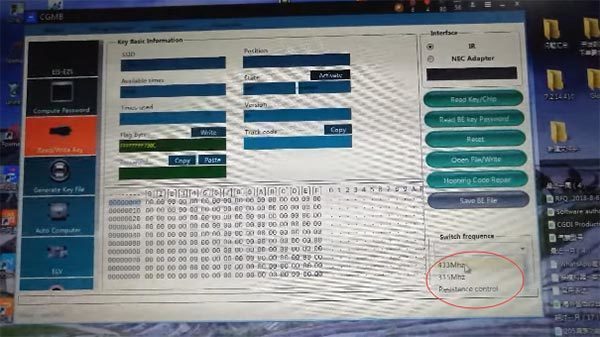
周波数を433Mhzまたは315Mhzに切り替えます
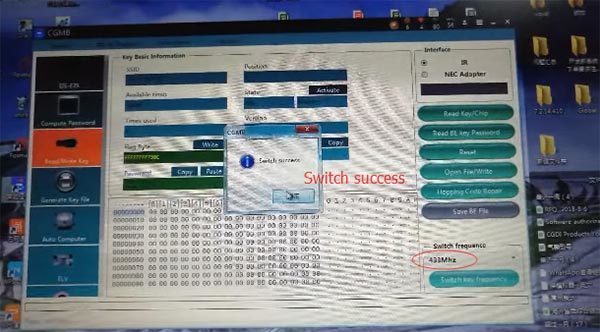
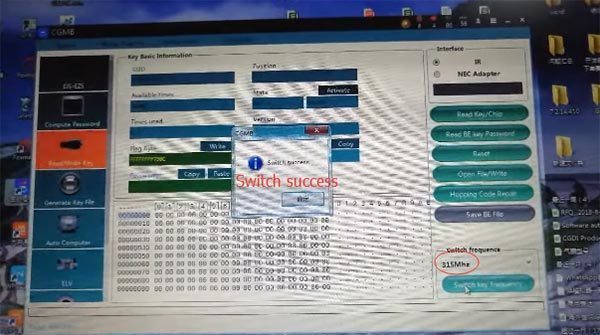
A:4つのステップが必要なだけで、できるだけ早く仕事をすることができます。
ステップ1:USBケーブルを介してCGDI MBキープログラマーをコンピューターに接続し、電源を供給します
ステップ2:CGDI MBBEキーをCGDIMBコイルに差し込みます

ステップ3:CGMBソフトウェアを実行する
最初に「読み取り/書き込みキー」->「IR」モード->「読み取りキー/チップ」を選択します
ステップ4:「周波数の切り替え」機能
「433Mhz」または「315Mhz」を選択します
「キー周波数の切り替え」をクリックします
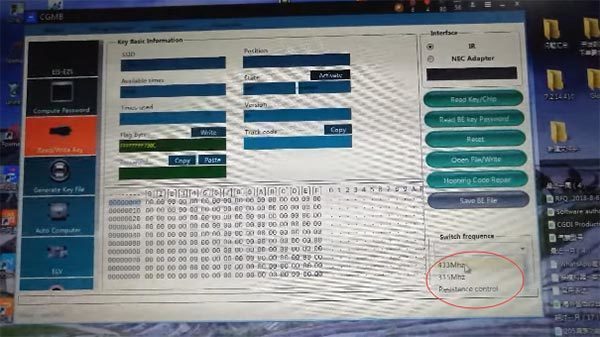
周波数を433Mhzまたは315Mhzに切り替えます
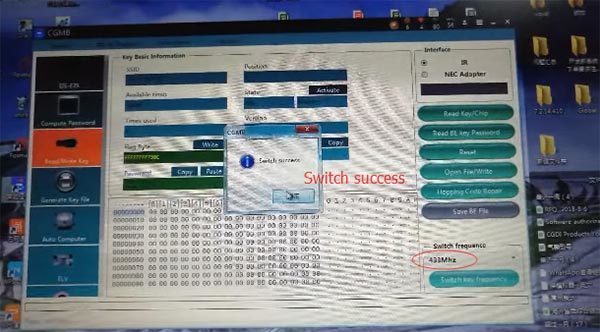
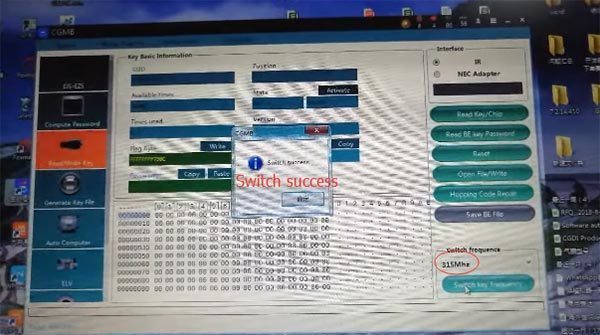
Q:キーを追加するにはどうすればよいですか、またはCGDI MBBEキーとCGDIMBによって失われたすべてのキーを実行するにはどうすればよいですか?
A:CGDI Porg MB Benzとコンピューターと車を正しく接続し、CGDI MBソフトウェアの指示に従って、以下の4つの主要なステップを実行します。
ステップ1:パスワードを計算する
ステップ2:EISデータを保存する
ステップ3:キーファイルを生成する
ステップ4:キーの読み取り/書き込み
新しいキーを追加する(作業キーがある)ことと、すべてのキーが失われる(作業キーがない)ことの違いは、手順1にあります。
新しいキーを追加するには、「キーとキーをコピー」を選択する必要があります
紛失したすべてのキーは「キーなしでキーをコピー」を選択する必要がありますか
A:CGDI Porg MB Benzとコンピューターと車を正しく接続し、CGDI MBソフトウェアの指示に従って、以下の4つの主要なステップを実行します。
ステップ1:パスワードを計算する
ステップ2:EISデータを保存する
ステップ3:キーファイルを生成する
ステップ4:キーの読み取り/書き込み
新しいキーを追加する(作業キーがある)ことと、すべてのキーが失われる(作業キーがない)ことの違いは、手順1にあります。
新しいキーを追加するには、「キーとキーをコピー」を選択する必要があります
紛失したすべてのキーは「キーなしでキーをコピー」を選択する必要がありますか
最後に、ご注意ください。
CGDIMBプログラマーが新しいダイオードチップを内蔵していることを確認してください。または、CGDI MB BeKeyの更新バージョンの読み取り/書き込みができない場合があります。一般的に2020年5月以降に購入したCGDIMBにはすでに新しいダイオードが搭載されています。
CGDIMBプログラマーが新しいダイオードチップを内蔵していることを確認してください。または、CGDI MB BeKeyの更新バージョンの読み取り/書き込みができない場合があります。一般的に2020年5月以降に購入したCGDIMBにはすでに新しいダイオードが搭載されています。
オリジナルのCGDIMB BEキーについて他にご不明な点がございましたら、お気軽にお問い合わせください。
連絡先:
Whatsapp:+ 86-15972933706
Eメール:Sales@EOBDtool.co.uk
Skype:eobdtool.co.uk
連絡先:
Whatsapp:+ 86-15972933706
Eメール:Sales@EOBDtool.co.uk
Skype:eobdtool.co.uk
Autel MK908を登録および更新する方法は?
Autel MaxiCOM MK908は、次世代のMaxiSys MS908(Golbalバージョン、IP制限なし)であり、ECUコーディング双方向全システム診断を備えており、完全なOBD診断機能と多くの特別な機能をサポートしています。複数の言語で利用でき、必要に応じて別の言語に自由に変更できます。ガイドを読んで登録し、初めて使用するように更新してください。
Autel MK908レジスタ:
メインメニューの「Update」またはその他の機能をクリックして、登録ページに入ることができます。
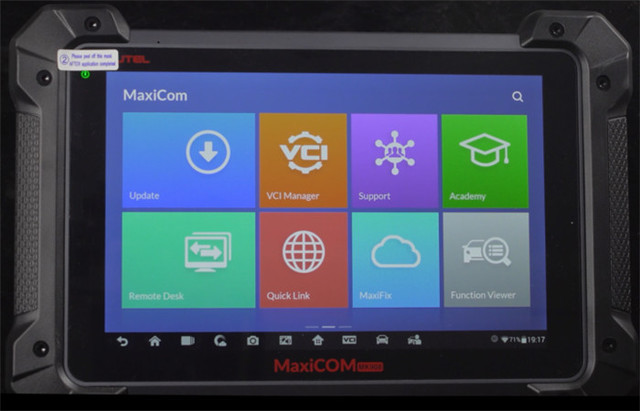
初めて使用する場合で、まだ登録していない場合は、製品の登録を求めるプロンプトが表示されます。
「Sign up」を押して、最初にAutelIDの作成を続行します
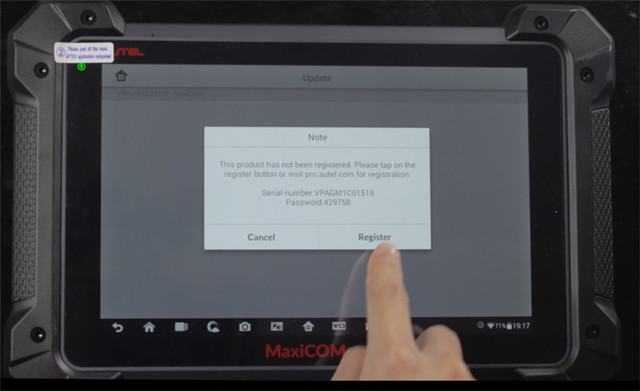
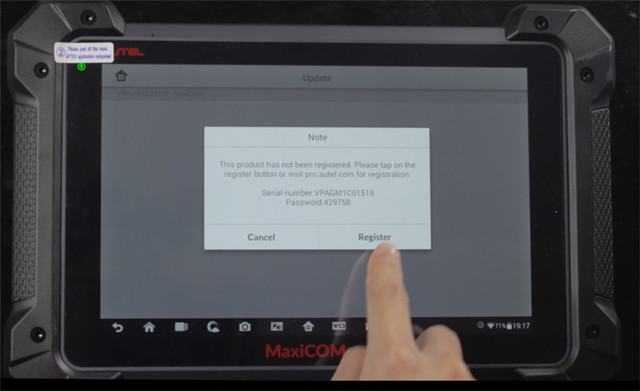
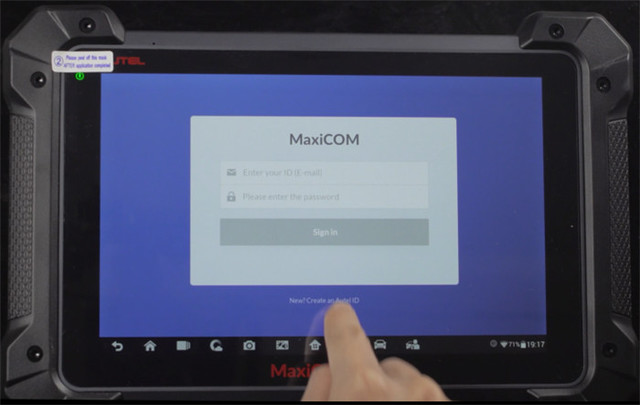
メインメニューの「Update」またはその他の機能をクリックして、登録ページに入ることができます。
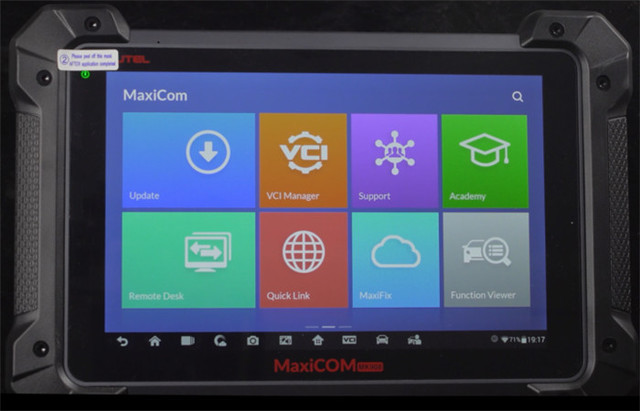
初めて使用する場合で、まだ登録していない場合は、製品の登録を求めるプロンプトが表示されます。
「Sign up」を押して、最初にAutelIDの作成を続行します
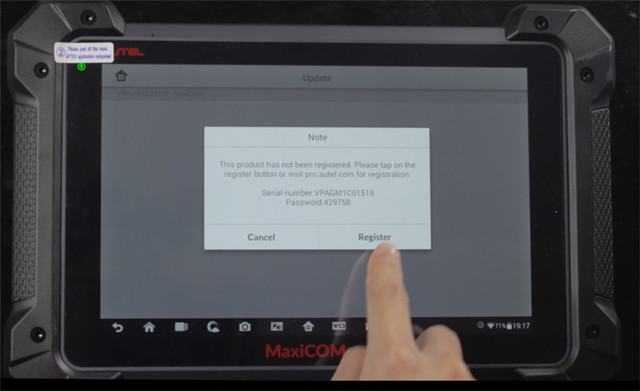
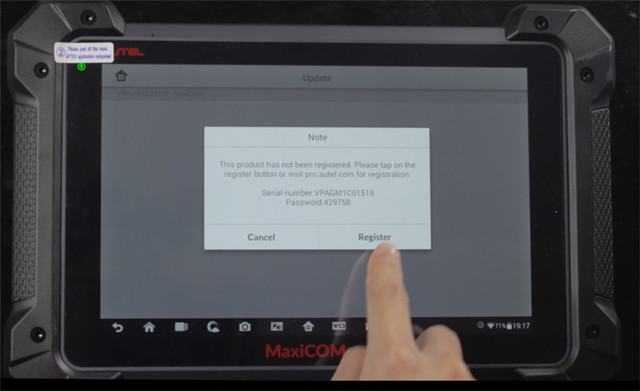
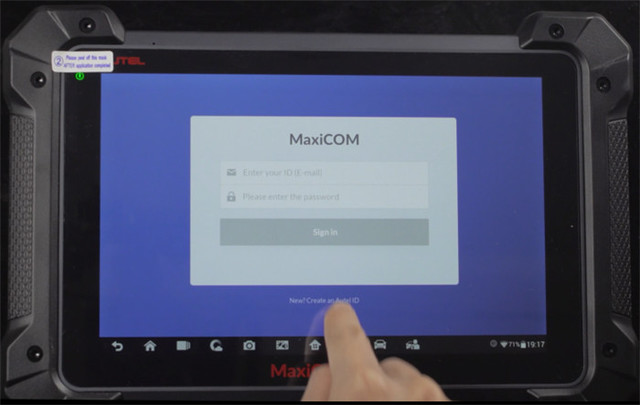
Autel MK908 update:
MaxiCOM MK908は、購入後1年間無料でオンラインで更新できます。無料期間が終了すると、通常どおりに更新できるように、追加のソフトウェア更新サービスを購入する必要があります。更新料(サブスクリプションのみ)は780ユーロ/年です。
https://www.eobdtool.co.uk/wholesale/autel-maxicom-mk908-update-subscription.html
MaxiCOM MK908は、購入後1年間無料でオンラインで更新できます。無料期間が終了すると、通常どおりに更新できるように、追加のソフトウェア更新サービスを購入する必要があります。更新料(サブスクリプションのみ)は780ユーロ/年です。
https://www.eobdtool.co.uk/wholesale/autel-maxicom-mk908-update-subscription.html
注意:
1.AUTELの技術者が更新サービスを行うには1〜3日かかります。
2.操作が非常に簡単で、送料は不要です。
1.AUTELの技術者が更新サービスを行うには1〜3日かかります。
2.操作が非常に簡単で、送料は不要です。
それを機能させる方法は?
1.当社のウェブサイトで注文してチェックアウトした後、デバイスのシリアル番号をお知らせください。
2.私たちはあなたのために1年間の更新承認を開きます。
3. Autelの技術者は、毎週火曜日と木曜日に更新サービスを開始します。
4.アップデート認証を取得したら、タブレットから直接最新のアップデートをダウンロードできます。
パス:「Update」を選択して更新ページに入り、直接更新する必要のあるソフトウェアを選択します。
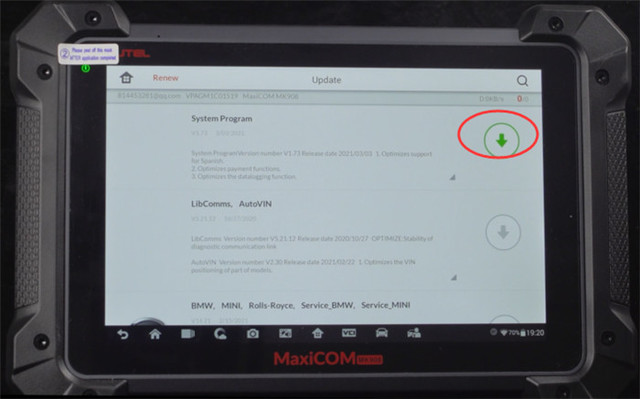
1.当社のウェブサイトで注文してチェックアウトした後、デバイスのシリアル番号をお知らせください。
2.私たちはあなたのために1年間の更新承認を開きます。
3. Autelの技術者は、毎週火曜日と木曜日に更新サービスを開始します。
4.アップデート認証を取得したら、タブレットから直接最新のアップデートをダウンロードできます。
パス:「Update」を選択して更新ページに入り、直接更新する必要のあるソフトウェアを選択します。
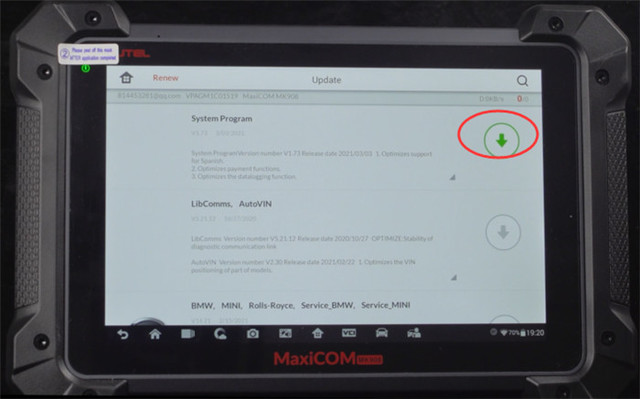
あなたの便宜のために、ここに関連するAutelMK908の登録と更新のビデオがあります。
)
)
Autel MaxiCOM MK908自動車診断ツールの詳細:
https://www.eobdtool.co.uk/wholesale/autel-maxicom-mk908-diagnostic-scanner.html
https://www.eobdtool.co.uk/wholesale/autel-maxicom-mk908-diagnostic-scanner.html
MB SD C4がEWAネットにログインできなかったことを解決する方法は?
mb sd c4 xentryソフトウェアを実行していて、localhost9001 / ewa-netログインWebサイトにアクセスしようとすると、「このサイトにアクセスできません」というプロンプトが表示されます。
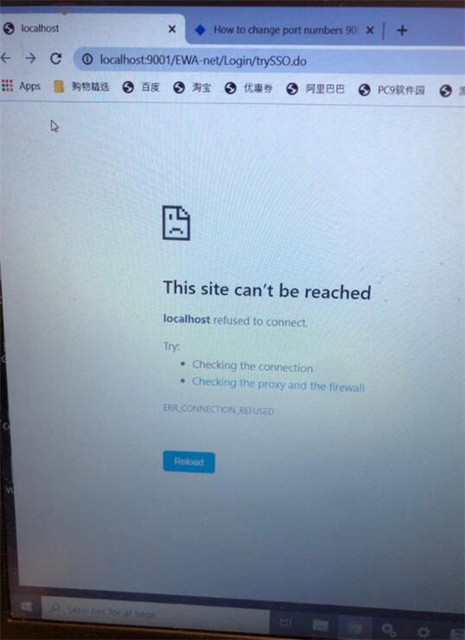
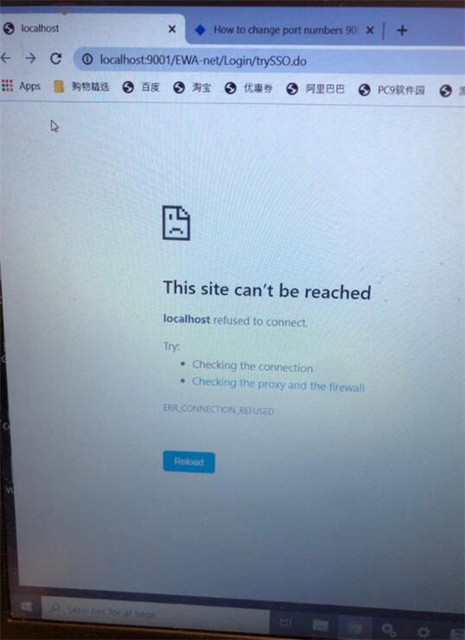
参照用のその他のMBSD Connect C4の問題と解決策:
(解決済み)V2020.3 MB SD C4Plusサービスにアクセスできません
MB SD C4 2020.03ewa-netアクティベーション不明なIDエラーソリューション
V2020.06 MB SD C4XentryソフトウェアFAQ
(解決済み)V2020.3 MB SD C4Plusサービスにアクセスできません
MB SD C4 2020.03ewa-netアクティベーション不明なIDエラーソリューション
V2020.06 MB SD C4XentryソフトウェアFAQ
上記のソリューションに関するフィードバックをお待ちしております。
その他のMBStar C4の問題がある場合は、遠慮なくお問い合わせください。
その他のMBStar C4の問題がある場合は、遠慮なくお問い合わせください。
連絡先情報:
Whatsapp:+ 86-15972933706
Eメール:Sales@EOBDtool.co.uk
Skype:eobdtool.co.uk
Whatsapp:+ 86-15972933706
Eメール:Sales@EOBDtool.co.uk
Skype:eobdtool.co.uk
SVCI J2534 Ford IDSV121無料ダウンロード
SVCI J2534診断ツール用の最新ソフトウェアFordIDSV121を無料でダウンロードします。
SVCI J2534 ford V1.2.1無料ダウンロードリンク:
https://mega.nz/file/I0hGXBpT#vm3qRnBJ7Fg6Dx2ESZujKhDAuasFa0rp3rHxUEdrqzU
サイズ:64.0 MB
パスワードなし! ノーリスク!
https://mega.nz/file/I0hGXBpT#vm3qRnBJ7Fg6Dx2ESZujKhDAuasFa0rp3rHxUEdrqzU
サイズ:64.0 MB
パスワードなし! ノーリスク!
フォードIDS121無料ダウンロードリンク:
https://mega.nz/file/Qh4UxZBb#6GXPP_Fte4fBPqRnMMrWwIJxUJTGuKSHBEZjtwADQoI
サイズ:747.5 MB
パスワードなし! ノーリスク!
https://mega.nz/file/Qh4UxZBb#6GXPP_Fte4fBPqRnMMrWwIJxUJTGuKSHBEZjtwADQoI
サイズ:747.5 MB
パスワードなし! ノーリスク!
SVCI J2534 VCI V1.0.0.0無料ダウンロードリンク:
https://mega.nz/#!anBG3CZa!SyersJzW3BA_FLFuBBK-hFU2JwGNvuPuWhxrT6QZWsk
サイズ:266.9 MB
パスワードなし! ノーリスク!
https://mega.nz/#!anBG3CZa!SyersJzW3BA_FLFuBBK-hFU2JwGNvuPuWhxrT6QZWsk
サイズ:266.9 MB
パスワードなし! ノーリスク!
SVCI J2534フォードソフトウェアをインストールするためのガイド:
ステップ1:IDSFordソフトウェアをダウンロードする
ステップ2:SVCI-J2534-for-fordソフトウェアをダウンロードする
ステップ3:IDS-VCI(Ford)ソフトウェアをダウンロードする
ステップ4:ダウンロードするソフトウェアを直接インストールする
ステップ1:IDSFordソフトウェアをダウンロードする
ステップ2:SVCI-J2534-for-fordソフトウェアをダウンロードする
ステップ3:IDS-VCI(Ford)ソフトウェアをダウンロードする
ステップ4:ダウンロードするソフトウェアを直接インストールする
XP400 Proを搭載したAutelIM508によるベンツW207キーのプログラム
前回の記事では、XP400ProでAutelMaxiIM IM508を使用して、OBD経由でベンツEISW207データを正常に読み取るためのガイドを学ぶことができます。今日は、読み取ったEISデータを使用してパスワードとプログラムキーを計算する方法を確認できます。
次に、AutelIM508キープログラマーを操作します。
キーを追加する前にEISデータをお読みください。この投稿を参照してください:
XP400Proを搭載したAutelIM508によるベンツW207EISデータを読む
6つのステップでキーの追加を開始します
「コントロールユニット」メニューに移動し、「キーの追加」->「ベンチ上」->「W207」をタップします
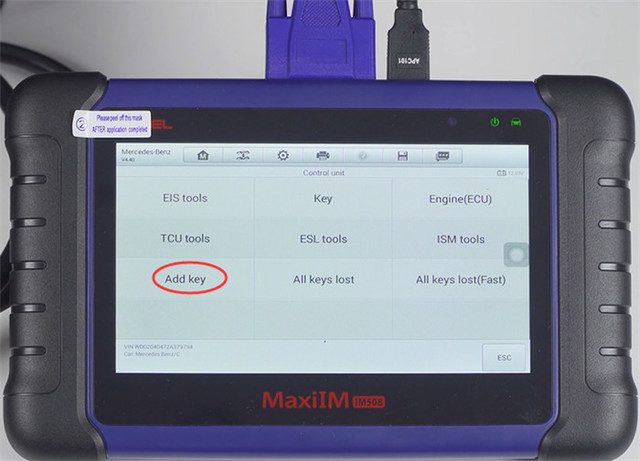
キーを追加する前にEISデータをお読みください。この投稿を参照してください:
XP400Proを搭載したAutelIM508によるベンツW207EISデータを読む
6つのステップでキーの追加を開始します
「コントロールユニット」メニューに移動し、「キーの追加」->「ベンチ上」->「W207」をタップします
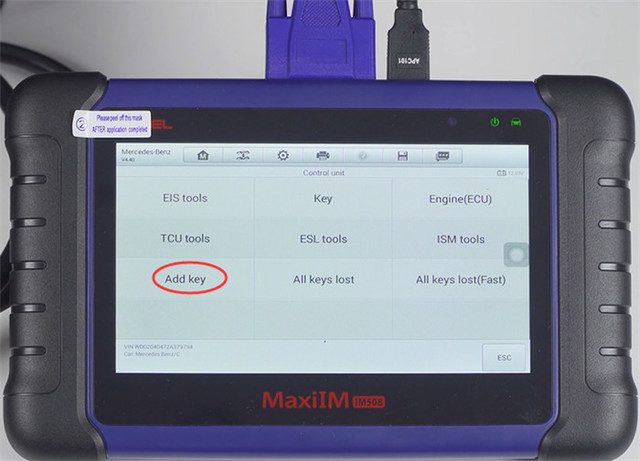
ステップ1:EISデータを正常に読み取る
ステップ3:空白のキー情報を読み取る
空白のキーをXP400Proプログラマーの近くに置き、任意のボタンを押します
次に、プログラマーのIR鍵穴にキーを挿入します
空白のキーをXP400Proプログラマーの近くに置き、任意のボタンを押します
次に、プログラマーのIR鍵穴にキーを挿入します
ステップ4:キーパスワードを取得する
キーパスワードはありません。「いいえ」をクリックし、「OK」を押してパスワード計算プロセスに入ります。
パスワードの計算が完了したら、元のキーをEISに挿入し、5秒間待ちます。その後、イグニッションキーを引き出します
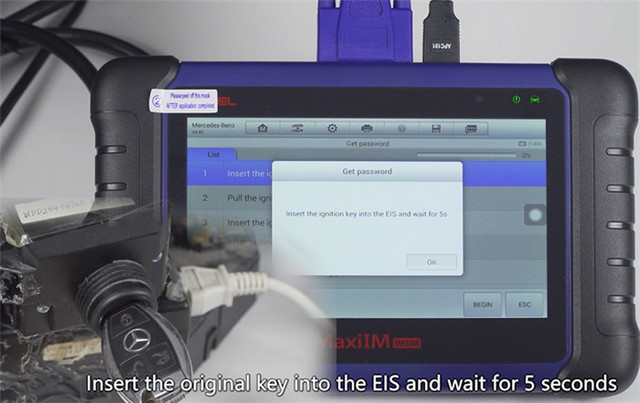
キーパスワードはありません。「いいえ」をクリックし、「OK」を押してパスワード計算プロセスに入ります。
パスワードの計算が完了したら、元のキーをEISに挿入し、5秒間待ちます。その後、イグニッションキーを引き出します
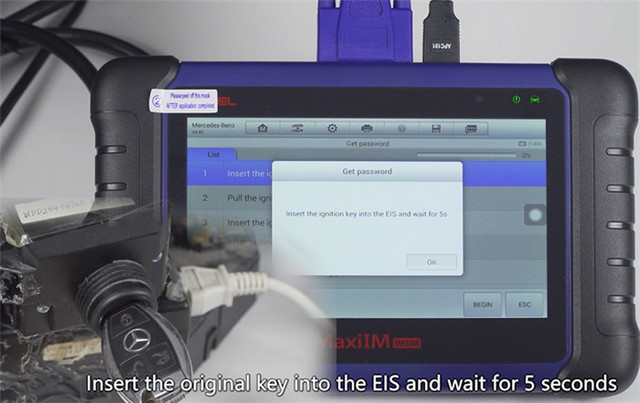
元のキーをEISロックに再度挿入し、2秒待ちます
次に、キーをオンの位置に回せるかどうかを確認します
注:ベンチで実行できない場合は、キーを取り外して、オンの位置に戻るまで再試行してください。
車内で操作する場合は、キーをONの位置にしたときにインストルメントパネルが点灯するかどうかに注意してください。キーをONの位置に回せない場合は、再試行してください。
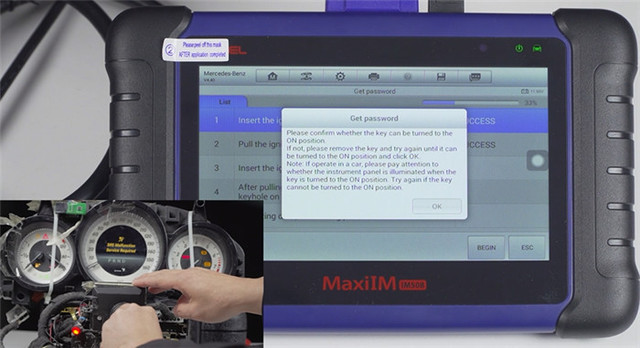
次に、キーをオンの位置に回せるかどうかを確認します
注:ベンチで実行できない場合は、キーを取り外して、オンの位置に戻るまで再試行してください。
車内で操作する場合は、キーをONの位置にしたときにインストルメントパネルが点灯するかどうかに注意してください。キーをONの位置に回せない場合は、再試行してください。
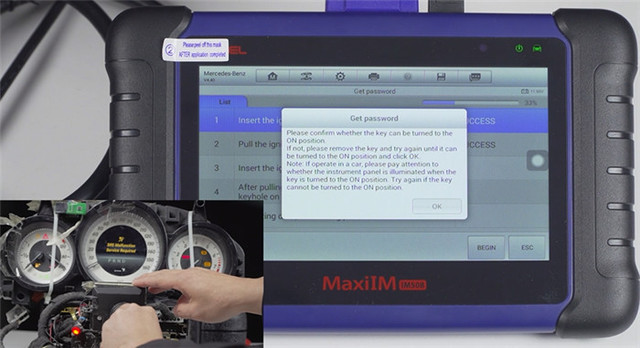
元のキーをEISに挿入し、30秒待ちます
パスワードの計算が完了しました
パスワードの計算が完了しました
以上です!